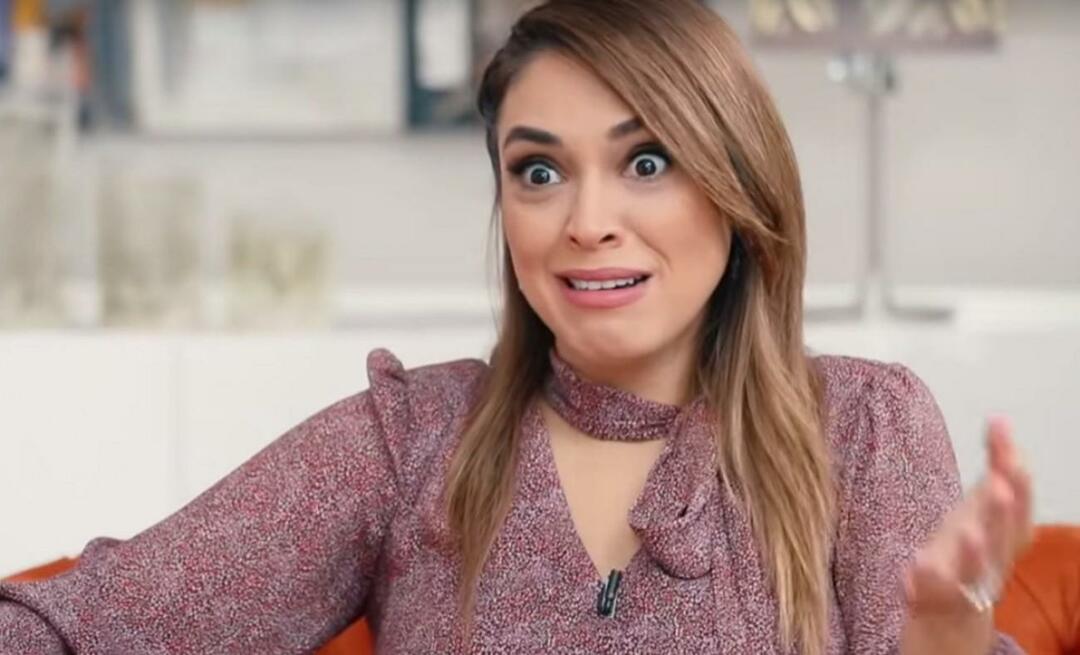Водич за подешавање Инстаграм продавница и Фацебоок продавница за 2022: Испитивач друштвених медија
Инстаграм Фацебоок продавнице Инстаграм продавнице фацебоок / / January 25, 2022
Питате се како да продајете своје производе директно на Инстаграму или Фацебооку? Нисте сигурни како да почнете?
У овом чланку ћете открити водич корак по корак за подешавање ваше продавнице, укључујући креирање и управљање каталогом, подешавање изворне куповине и покретање огласа.
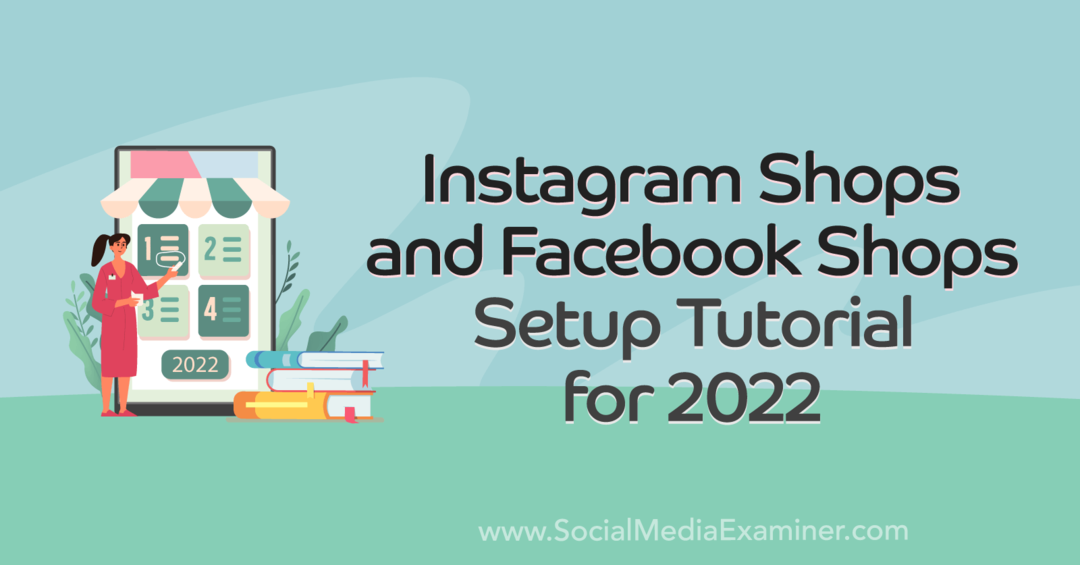
Шта су продавнице на Фејсбуку и Инстаграму?
Фацебоок Схопс је излог на мрежи за маркетинг и продају физичких и дигиталних производа на Фејсбуку и Инстаграму. Повезан је са вашом Фацебоок страницом и/или Инстаграм пословним налогом, омогућавајући вашим пратиоцима да прегледавају и купују без проблема.
Купци могу да се померају кроз инвентар ваше продавнице, прегледају појединачне спецификације производа и купују – често без напуштања Фејсбука или Инстаграма. Са Схопс-ом, такође можете да додате ознаке за куповину разним Инстаграм и Фацебоок садржајима, укључујући постове у фидовима и стримове уживо.
Купци могу приступити вашој радњи на десктоп и мобилним верзијама Фацебоок-а и преко Инстаграм мобилне апликације. На пример, слика испод приказује продавницу Хидро Фласк на радној површини. Купци могу да прегледају колекције или кликну на појединачне производе да би их погледали и купили.
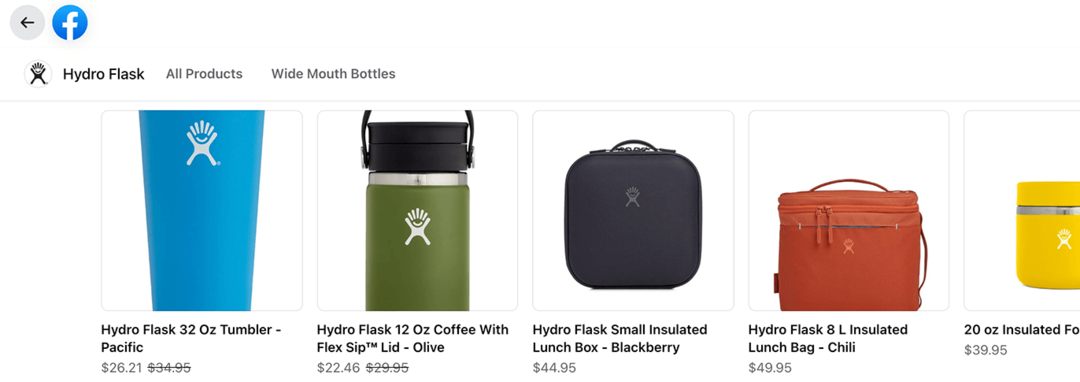
Како ваше предузеће може имати користи од продавница на Фејсбуку и Инстаграму
Продавнице нуде обиље погодности, чак и ако ваше предузеће већ има сајт за е-трговину. Ево неколико начина на које можете имати користи:
- Искористите ретку прилику да се повежете са постова на Инстаграму.
- Означите производе и креирајте постови на Инстаграму који се могу купити и Фацебоок објаве и садржај за подстицање откривања и генерисање прихода.
- Интегришите своју платформу за е-трговину са вашом радњом да бисте аутоматски синхронизовали инвентар.
- Повежите своју продавницу са сајтом за е-трговину да бисте извршили наплату екстерно.
Да ли ваше предузеће продаје производе на тржишту треће стране или преко платформе на захтев? Своју продавницу можете користити за продају производа на Фацебоок-у, што вам омогућава:
- Остварите приход без потребе да постављате или одржавате веб локацију за е-трговину у власништву.
- Користите Фацебоок-ове уграђене алате за обраду плаћања да бисте завршили плаћања.
- Направите онлајн продавницу са јединственим УРЛ-ом који можете да делите на или ван Фејсбука.
- Укључите се у е-трговину без плаћања значајних накнада. Прављење продавнице је бесплатно и Фејсбук се одрекао накнада за продају за поруџбине испоручене до 30. јуна 2022. Након тога, продаја подлеже стандардној продајној такси од 5% по пошиљци од преко 8 УСД или 0,40 УСД за пошиљке од 8 УСД или мање.
Како се квалификовати за продавнице на Фејсбуку и Инстаграму
Пре него што направите своју продавницу, уверите се да ви и ваше предузеће испуњавате ове основне захтеве:
- Имајте пословну страницу и/или налог. Пре него што почнете да користите Продавнице, морате да подесите или претворите у Фацебоок страницу и/или Инстаграм пословни налог.
- Продајте производе. Продавнице тренутно не подржавају услуге. Да бисте користили ову алатку, ваше предузеће мора да продаје дигиталне или физичке производе.
- Конфигуришите приступ Бусинесс Манагер-у. Сингл Пословни менаџер мора да поседује Фацебоок страницу, Инстаграм пословни налог и каталог. Да бисте поставили и одржавали продавницу, морате имати администраторски приступ дотичном Бусинесс Манагеру.
- Послујте на подржаном тржишту. Продавнице су доступне само у одређеним земљама. Морате бити унутра једно од ових тржишта продавати на Фејсбуку иу једном од ова подржана тржишта за продају на Инстаграму.
- Уверите се да ваша продавница представља ваше пословање. Без обзира да ли усмеравате купце на спољни сајт или нудите плаћање у апликацији, ваша продавница и њени производи морају бити повезани са вашим пословањем. Ваша Фацебоок страница или Инстаграм налог морају представљати повезани сајт или продавницу треће стране.
- Придржавајте се смерница и најбољих пракси. Да бисте користили Продавнице, морате показати да је ваше пословање поуздано. У већини случајева то значи успостављање присуства на Фејсбуку или Инстаграму и одржавање минималне величине публике.
Након што потврдите да испуњавате ове смернице, следите доле наведене кораке да бисте поставили своју радњу и почели да продајете на Фацебоок-у и Инстаграму. Ако скролујете до краја овог чланка, наћи ћете видео упутство за подешавање ваше продавнице.
#1: Поставите продавницу на Фејсбуку и Инстаграму
Почетак рада са Продавницама не траје дуго, посебно ако имате инвентар спреман за синхронизацију или отпремање.
Прво, идите на Фацебоок Цоммерце Манагер и користите падајући мени да изаберете Бусинесс Манагер. Обавезно изаберите Бусинесс Манагер-а који поседује Фацебоок страницу и Инстаграм налог који желите да повежете са својом радњом. Затим кликните на плаво дугме Додај продавницу.

Затим изаберите метод плаћања. Можете бирати између ове три опције:
- Плаћање на другој веб локацији, који клијенте усмерава на вашу веб локацију или на тржиште треће стране као што је Амазон. Овим методом, страница са детаљима сваке ставке у вашој радњи добија дугме које води до спољне странице производа. На тај начин купци могу да прегледају вашу продавницу на Фацебоок-у или Инстаграму и релативно лако заврше куповину на вашој веб локацији.
- Плаћање преко Фејсбука или Инстаграма, који обрађује плаћања у апликацији. Пошто ова опција не захтева спољну локацију, она је беспрекорна и ствара мање трења. Одабир плаћања на Фацебоок-у или Инстаграм-у такође вам даје приступ алатима као што су куповина уживо и лансирање производа, који нису доступни са екстерним касама.
- Плаћање уз размену порука, који вам омогућава да обрађујете уплате путем Фацебоок Мессенгер-а или ВхатсАпп-а. Пошто овај метод ствара највише трења, мање је идеалан од осталих опција, али је ипак одржив ако не желите да користите друге.
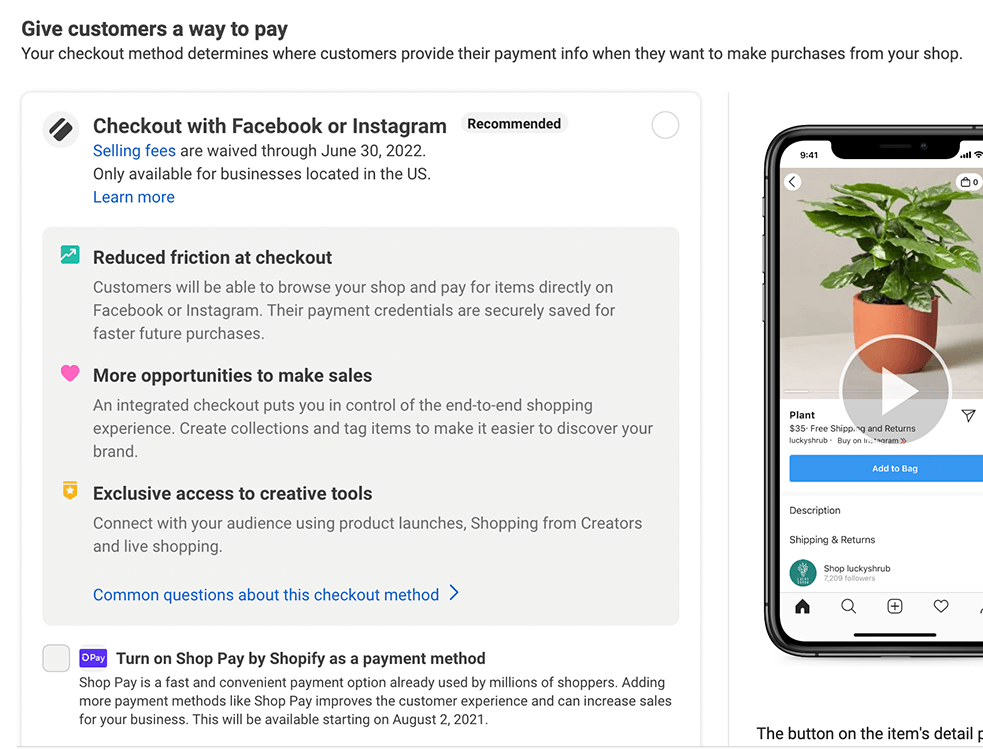
Затим изаберите Фацебоок страницу и Инстаграм профил за повезивање са радњом. Можете одабрати један или оба типа налога.
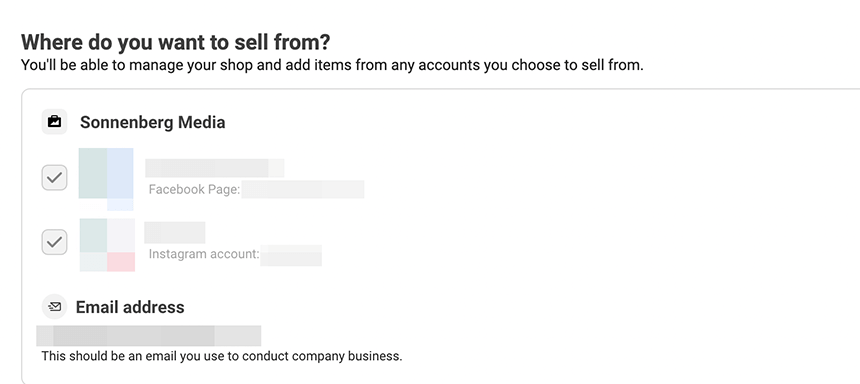
Сада је време да изаберете каталог за своју радњу. Ако сте већ направили каталоге за Фацебоок огласе, видећете их на листи. Ако никада нисте креирали каталог или ако желите да направите нови за своју радњу, скролујте до дна и изаберите Креирај нови каталог. Можете довршити процес каталога након подешавања структуре продавнице.
Добијте стручну обуку о маркетингу на друштвеним мрежама од професионалаца

Желите да будете испред конкуренције или да научите како да диверсификујете своју стратегију?
Учите од десетина најпоузданијих стручњака у индустрији, трљајте лактове са другим паметним трговцима и подигните свој маркетинг на виши ниво током овог тродневног догађаја у сунчаном Сан Дијегу, Калифорнија.
КЛИКНИТЕ ДА САЗНАТЕ ВИШЕ
Затим додајте УРЛ веб локације ваше компаније. Ако продајете производе на више од једног сајта, касније можете да унесете друге УРЛ адресе.
Затим подесите опције испоруке. Ако сте изабрали плаћање на веб локацији, овај корак је једноставан. Све што треба да урадите је да изаберете све земље или регионе у које шаљете.
Ако сте изабрали Фацебоок или Инстаграм плаћање, онда морате да конфигуришете подешавања испоруке. Изаберите опцију испоруке—укључујући стандардну, убрзану и брзу испоруку—и подесите цену и процењено време испоруке за сваку. Затим одаберите рок за поврат од најмање 30 дана и додајте контакт информације за корисничку подршку.
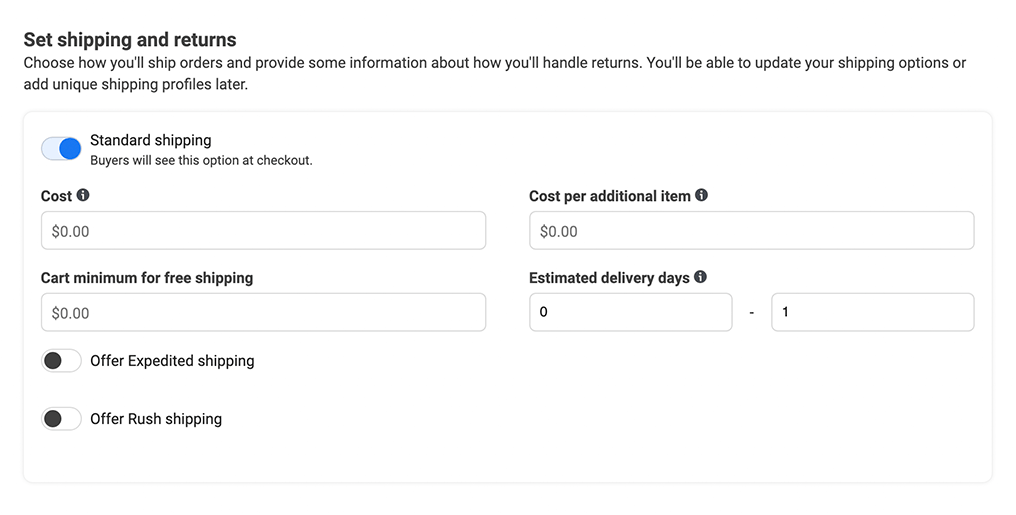
Да бисте подесили наплату у апликацији, такође морате да додате информације о исплати како бисте могли да прикупљате приход од продаје. Будите спремни да наведете детаље о свом предузећу, регистарски број пореза на промет (ако постоји) и број банковног рачуна.
На крају, погледајте преглед своје продавнице и прочитајте Фацебоок-ов Уговор о продавцу. Уверите се да сте изабрали праву Фацебоок страницу, Инстаграм налог и каталог.

Када будете спремни, кликните на дугме Заврши подешавање да бисте своју продавницу послали на преглед. Још неколико корака треба да предузмете пре него што почнете да продајете, али кликом на ово дугме завршава се процес подешавања продавнице.
#2: Уредите или направите каталог за своју радњу
Вратите се на Цоммерце Манагер и идите до имовине вашег пословног менаџера. Пронађите каталог који сте креирали током подешавања продавнице и кликните да бисте га изменили.
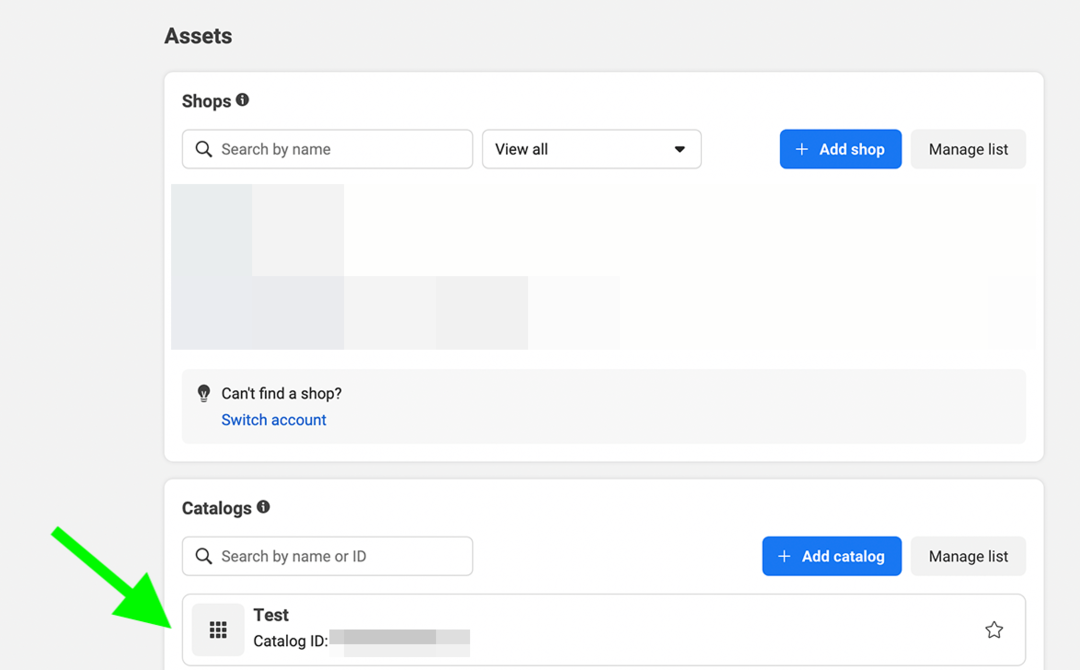
Додајте артикле у своју продавницу
Кликните на сиво дугме Додај ставке да бисте почели да постављате инвентар у своју радњу. Цоммерце Манагер нуди четири опције за додавање ставки:
Искусите свет маркетинга друштвених медија без путовања

Замислите да учите од најбољих светских професионалаца из друштвеног маркетинга, а да не напуштате свој дом или канцеларију.
Присуствујте Социал Медиа Маркетинг Ворлд виртуелно са улазницом на захтев. Гледајте све сесије, уводне речи и радионице када и где желите! Отићи ћете са правим идејама за изградњу бизниса без потребе да се носите са стресом или трошковима путовања.
КЛИКНИТЕ ДА САЗНАТЕ ВИШЕУпутство: Унесите ставке једну по једну. Отпремите слику, а затим унесите наслов, опис, везу до веб локације и цену. Поновите за сваку ставку у вашем инвентару.
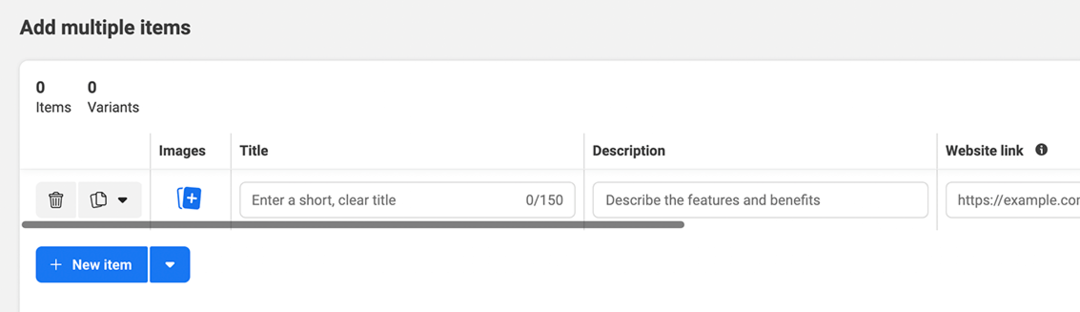
Дата Феед: Повежите табелу или други извор података са вашом продавницом. Помоћу ове опције можете да користите алатку треће стране као што су Гоогле табеле или Екцел за управљање инвентаром. Сваки пут када желите да ажурирате ставке или доступност, можете да отпремите нову датотеку да бисте освежили све одједном.

Партнерска платформа: Повежите свој каталог са платформом за е-трговину треће стране као што је Схопифи или БигЦоммерце. Ова опција синхронизује вашу продавницу са вашом веб локацијом за е-трговину тако да се инвентар аутоматски ажурира. Ако имате пуно инвентара или се ствари често мењају, ова опција је најефикаснија.
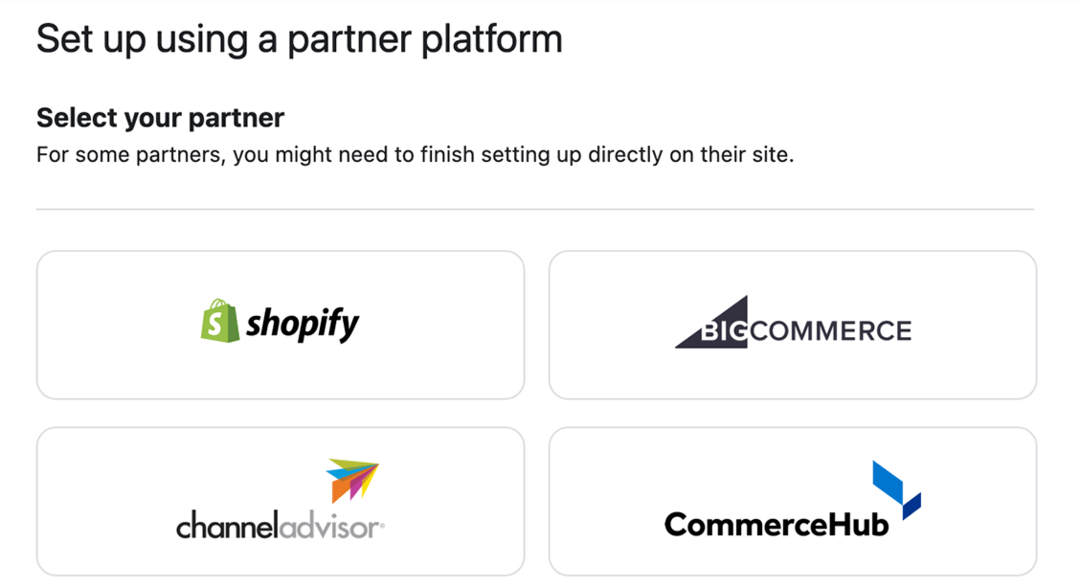
Пикел: Нека твој Фацебоок пиксел попуњавање каталога и управљање њим. Уверите се да су микроподаци омогућени за ваш пиксел како би могао аутоматски да ажурира ваш каталог.
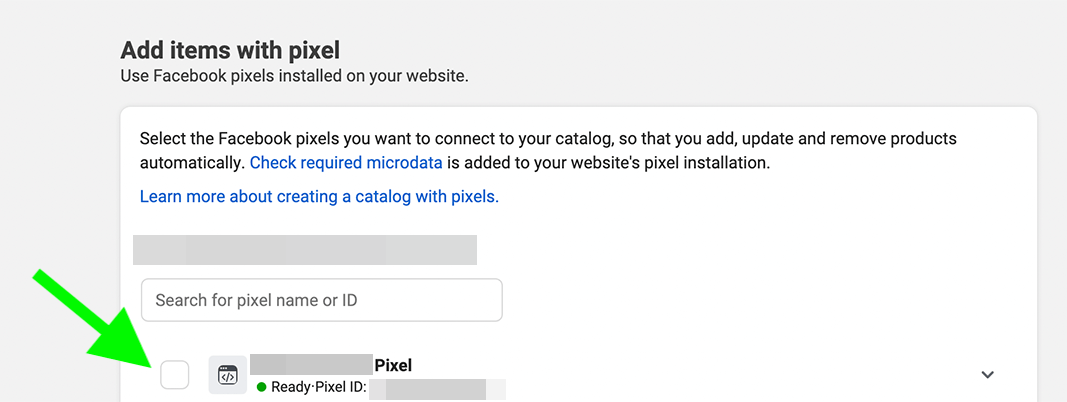
Креирајте колекције
Ако ваше предузеће има релативно малу линију производа, онда можете да прикажете цео каталог какав јесте у вашој Фацебоок продавници. Ако имате велики инвентар или неколико различитих врста производа, ваш каталог би могао бити неодољив за прегледавање. Колекције могу помоћи у организацији.
Да бисте креирали колекцију, отворите своју радњу у Цоммерце Манагер-у. Кликните на дугме Додај ново и изаберите Колекција. Додајте артикле које желите да прикажете и сачувајте колекцију да бисте је представили у својој радњи.
Прилагодите и објавите своју продавницу
Пре него што објавите своју радњу, можете да прилагодите њен изглед и да се уверите да одговара вашем бренду. Идите на картицу Продавнице у Цоммерце Манагер-у и кликните на Лаиоут. Затим изаберите истакнуту колекцију и промените боје дугмади.
Сада сте спремни да објавите своју продавницу у Цоммерце Манагер-у. На картици са прегледом кликните на плаво дугме Објави продавницу да бисте почели да продајете.
#3: 3 начина за продају у продавницама на Фацебооку и Инстаграму
Када завршите процес подешавања продавнице, можете почети да продајете на Фацебоок-у и Инстаграму. Хајде да погледамо органске и плаћене тактике за продају у продавницама.
Продајте преко картице Продавница
Након што објавите своју радњу, купци јој могу приступити са ваше Фацебоок странице или Инстаграм профила. Када кликну на дугме Виев Схоп позив на акцију (ЦТА), могу да прегледају ваше колекције или погледају одређене производе за више детаља.
У зависности од опције плаћања коју сте одабрали, купци могу одмах да се одјаве на Фејсбуку или Инстаграму или да кликну на вашу веб локацију, где могу да заврше куповину. Ваша продавница такође може да садржи попусте и продајне цене да бисте подстакли куповину.
На пример, Флуффнест Инстаграм продавница на слици испод садржи избор плишаних играчака и канцеларијског материјала, од којих су многи доступни по сниженој цени. Купци могу да додирну било коју ставку да виде детаље, да је сачувају на приватној листи жеља или да је поделе путем директне поруке (ДМ). Купци такође могу да додирну да би видели и купили било коју ставку на веб локацији компаније.
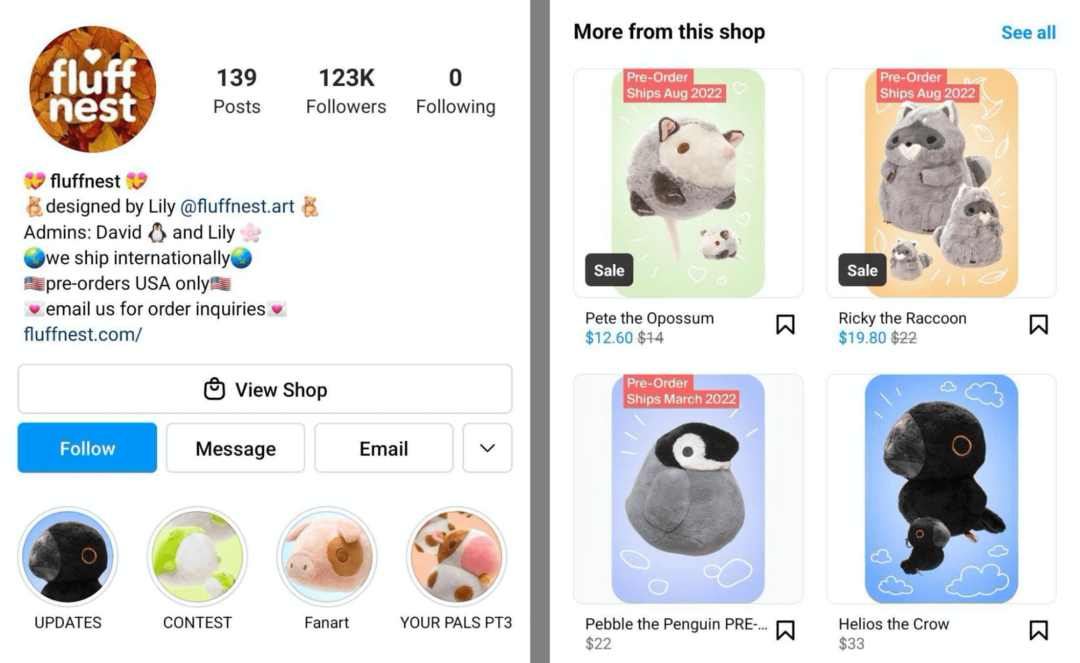
Креирајте садржај за куповину на Фејсбуку и Инстаграму
Такође можете да уградите инвентар из своје продавнице у свој Фацебоок и Инстаграм садржај. Ево неколико начина за креирање садржаја који се може купити:
Феед Постс
Направите нови Фацебоок или Инстаграм пост и додајте фотографију или видео. На Фацебоок-у додирните икону торбе за куповину, а на Инстаграму додирните Означи производе. Затим изаберите ставке које желите да означите. Фацебоок препоручује означавање не више од пет производа по објави.
На пример, Екологик Фацебоок пост у наставку укључује производе за куповину. Купци могу да кликну на ознаку у доњем левом углу да би видели и купили производе. Такође могу да кликну на ознаке производа на појединачним фотографијама да би посетили странице са детаљима о одређеним артиклима.
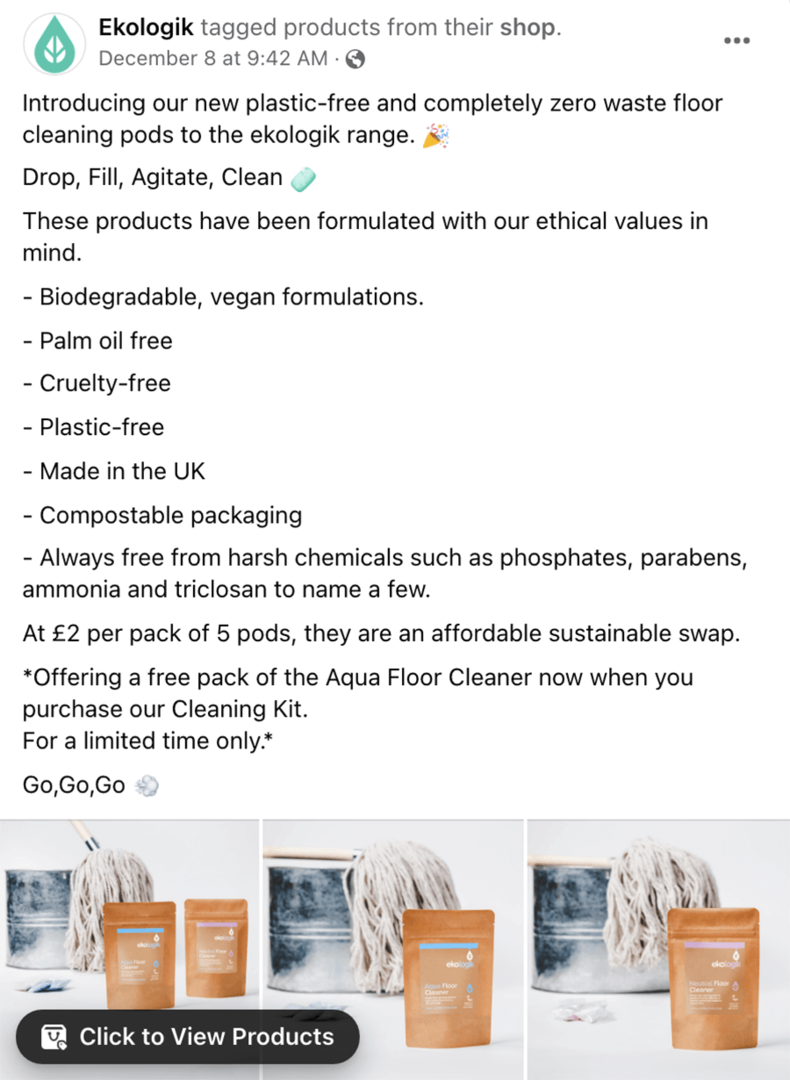
Инстаграм приче
Објавите нову Инстаграм причу и отворите траку са налепницама да бисте изабрали налепницу за куповину. Изаберите производ, колекцију или излог који желите да означите. Додирните налепницу да бисте прилагодили стил и променили положај пре дељења.
Куповина уживо
Пре него што организујете догађај куповине уживо на Фацебоок-у, направите листу за репродукцију производа у Цоммерце Манагер-у. Кликните на картицу Промоције и идите на Ливе Схоппинг. Затим направите нову листу песама и додајте производе редоследом којим планирате да о њима разговарате. Можете одмах пустити уживо или сачувати листу песама док не будете спремни.
Није вам потребна листа за репродукцију производа да бисте организовали догађај куповине уживо на Инстаграму, јер можете да додате производе у своје тренутке уживо пре почетка. Међутим, потребно вам је омогућено плаћање на Инстаграму да бисте користили функције куповине уживо.
Покрените каталошке продајне огласе
Нисте ограничени на коришћење каталога производа за органски садржај. Такође можете користити каталоге и колекције са Инстаграм и Фацебоок огласима.
Да бисте започели, отворите Фацебоок Адс Манагер и креирајте кампању са Каталог Циљ продаје. На нивоу кампање изаберите каталог који желите да оглашавате. На нивоу скупа огласа изаберите скуп производа који желите да оглашавате или направите нови у Цоммерце Манагер-у.

На нивоу огласа, можете изабрати да користите формат вртешке који приказује производе за које је највероватније да ће ангажовати вашу публику. Да бисте додали још један ниво аутоматизације, укључите опцију динамичких формата и огласа, која може додатно оптимизовати ваш оглас. Када укључите ову функцију, Фацебоок Адс Манагер може да испоручи оптималну комбинацију огласа, формата и одредишта сваком потенцијалном купцу.
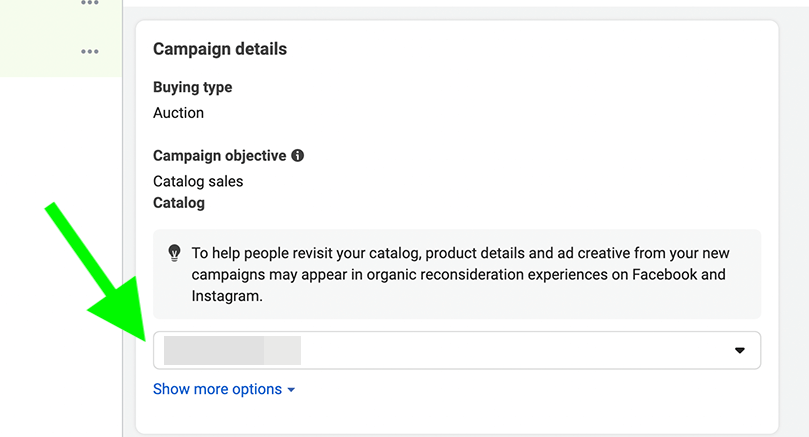
Такође на нивоу огласа, означите поље Прати догађаје на веб локацији и потврдите да је изабран тачан пиксел. Да бисте пратили који огласи или одредишта за пласман остварују највише кликова и конверзија, направите параметар УРЛ адресе. Одаберите динамичке параметре да бисте затражили од Фацебоок Адс Манагер-а да аутоматски попуни поља приликом генерисања података за праћење.
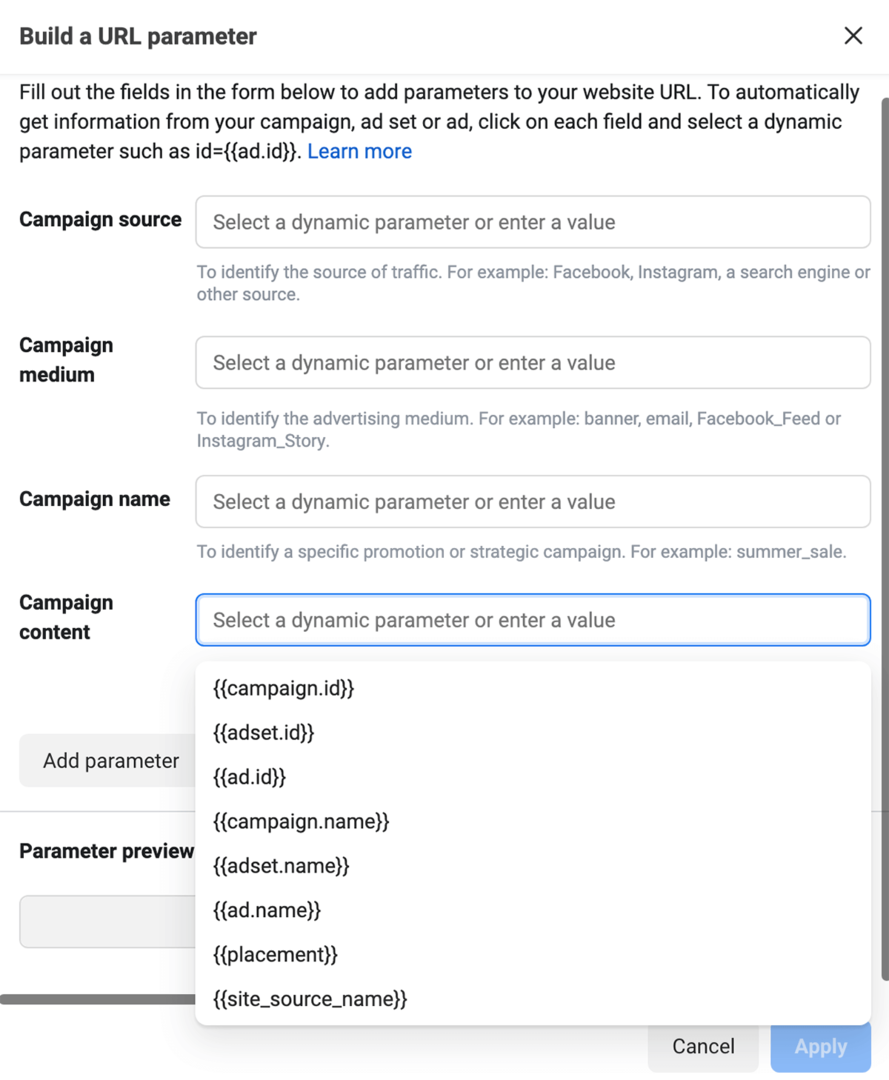
Закључак
Без обзира да ли желите да продајете производе на Фацебоок-у, Инстаграму или на оба, Фацебоок продавнице су суштински алат за ваше пословање. Од покретања дигиталног излога до креирања садржаја друштвених медија који се може купити, Фацебоок Схопс вам може помоћи да изградите своје пословање и остварите приход на Фацебооку и Инстаграму.
Добијте више савета о Фацебоок и Инстаграм маркетингу
- Одаберите прави циљ Фацебоок и Инстаграм кампање да бисте постигли свој циљ.
- Ретаргетирајте огласе ангажованим фановима Инстаграма и Фацебоока.
Доживите највећу светску конференцију о друштвеним медијима

Квалитетна маркетиншка обука, практичне ствари и корисне везе—то је само делић онога што можете очекивати у Социал Медиа Маркетинг Ворлд! Придружите се хиљадама паметних продавача у сунчаном Сан Дијегу овог пролећа и унапредите свој маркетинг.
🔥 Распродаја се завршава у уторак! 🔥
НАБАВИТЕ КАРТЕ ОДМАХ